Als u regelmatig 'standaardcomponenten'-codemodules gebruikt in uw Visual Studio-projecten, moet u deze hebben gebruikt Fragment invoegen optie die toegankelijk is vanuit de VS-editorklik met de rechtermuisknop op het contextmenu. Voor degenen die het nog nooit eerder hebben geprobeerd, geeft het u toegang tot voorbeelden samen met door gebruikers opgeslagen codefragmenten en voegt u deze in de broncode-bestanden van het huidige project in. Aangezien Visual Studio geen ingebouwd codefragmentbeheer heeft om voorbeeld- en opgeslagen fragmenten te organiseren, moet u proberen Snippet Designer. Het is een invoegtoepassing voor zowel Visual Studio 2008 als2010, waarmee gebruikers niet alleen codefragmenten kunnen organiseren, maar ook codefragmenten kunnen ontwerpen en exporteren. Als Snippet Designer is ingeschakeld, kunt u de codemodule in uw codebestand selecteren en exporteren naar Snippet Designer waarmee u de variabelen kunt definiëren die in het fragment worden gebruikt en het fragmentbestand kunt opslaan. Het bevat ook een kleine Snippet Explorer die verantwoordelijk is voor het invoegen van het geselecteerde fragment in het huidige codebestand en het zoeken van fragmenten uit uw codefragmentbibliotheek.
Snippet Designer kan op twee manieren worden gebruikt; jij kanmaak een nieuw fragmentbestand of exporteer de geselecteerde codemodule naar Snippet Designer om de code verder aan te leveren. Het voegt een Snippet Designer-optie toe in het dialoogvenster Nieuw bestand (toegankelijk via Bestand -> Nieuw bestand). Wanneer het wordt geopend, wordt Snippet Designer geopend om een nieuw codefragment te schrijven.

De optie Exporteren als fragment in het rechtsklikmenu biedt een snelle manier om een fragment te maken.
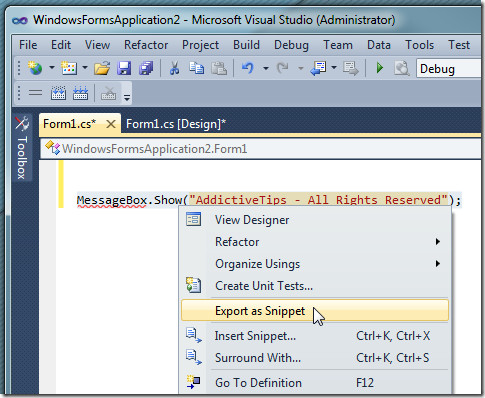
Met de fragment-editor kunt u vervangingen maken voorvariabelen en andere symbolen, zodat ze gemakkelijk kunnen worden geïdentificeerd wanneer u het fragment exporteert in het broncodebestand. Als u het fragment hebt ingevoerd, voert u de naam en taal in waarin u het fragment hebt gecodeerd. Sla het fragment nu op in de nieuwe map Mijn codefragmenten.
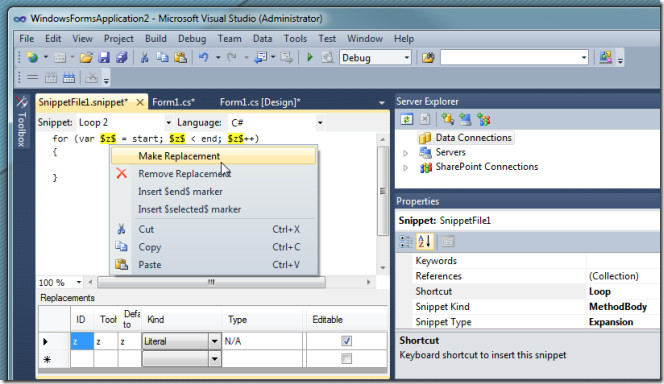
Wanneer u het fragment in de bron wilt invoerencodebestand, klik met de rechtermuisknop op het lege gebied in VS-editor en selecteer Fragment invoegen. Hiermee kunt u de map met fragmenten verkennen. Ga gewoon naar de map Mijn codefragmenten en selecteer het gewenste fragmentbestand om het in uw broncodebestand in te voegen.
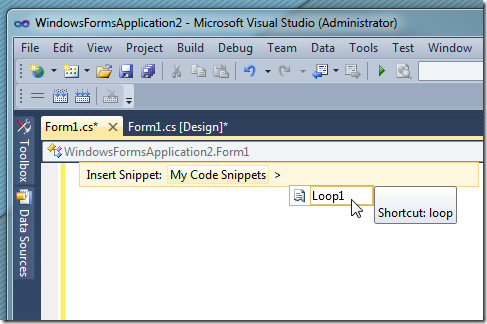
U hebt toegang tot de Snippet Explore van OtherWindows-submenu aanwezig in hoofdmenu Beeld. Met de Snippet Explorer kunt u alle opgeslagen fragmenten op taal doorzoeken. Kies de taal van de fragmenten die u wilt doorzoeken, voer het trefwoord in en klik op de knop Zoeken.
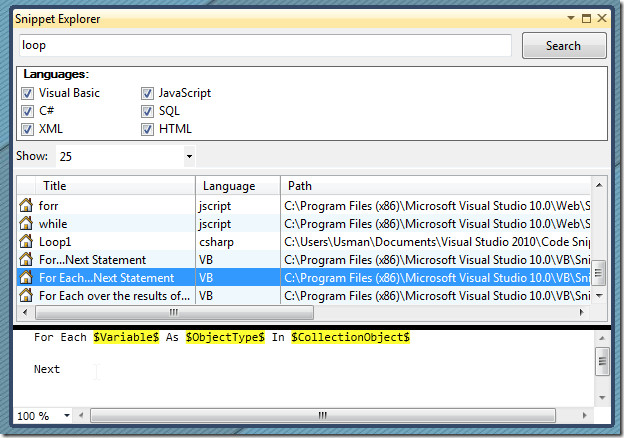
Snippet Designer blijkt een handig hulpmiddel voor te zijndegenen die kleine codefragmenten opslaan en gebruiken van een codefragmentbeheerder van derden. Het is een open source-invoegtoepassing en werkt op zowel Visual Studio 2008 als Visual Studio 2010. We hebben het getest onder Windows 7.
Snippet Designer downloaden













Comments